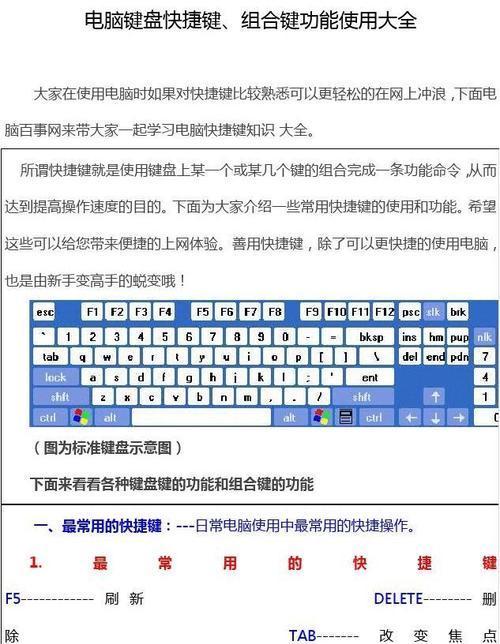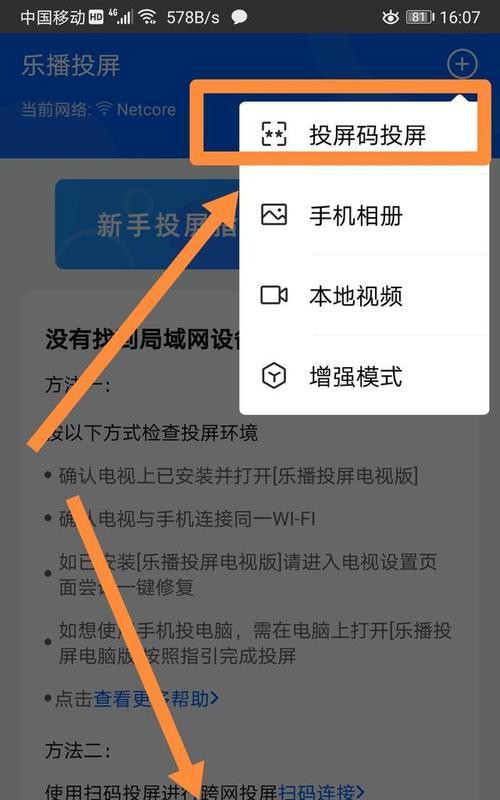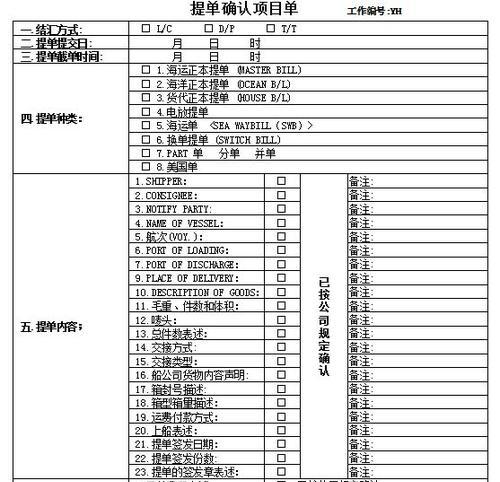平板电脑的基本操作有哪些?如何快速上手使用?
- 数码经验
- 2025-05-23 13:44:02
- 22
平板电脑作为一种便携式电子设备,已经成为现代生活中不可或缺的工具之一。对于初次接触平板电脑的用户来说,掌握其基本操作是非常重要的。本文将详细介绍平板电脑的基本操作步骤,并提供一些实用技巧,帮助您快速上手使用平板电脑。
一、平板电脑的开箱及首次设置
1.1开箱检查
收到平板电脑后,首先要进行外观检查,确认没有运输过程中的损坏。接下来按照说明书取出所有配件,并核对配件是否齐全。
1.2激活与首次设置
首次开机时,需要跟随屏幕上的提示进行设置,包括选择语言、地区、连接Wi-Fi网络等。通常平板电脑会要求您创建或登录一个账户,这有助于同步个人数据和进行后续的系统更新。

二、平板电脑界面介绍
2.1主界面和应用抽屉
平板电脑的主界面通常由多个桌面组成,用户可以通过滑动屏幕来切换。应用抽屉是存放应用图标的地方,用户可以根据需要进行整理。
2.2控制中心和通知栏
在主界面上滑可以打开控制中心,这里可以快速调整各种设置,如亮度、音量等。下拉通知栏可以看到各种通知和快捷操作。
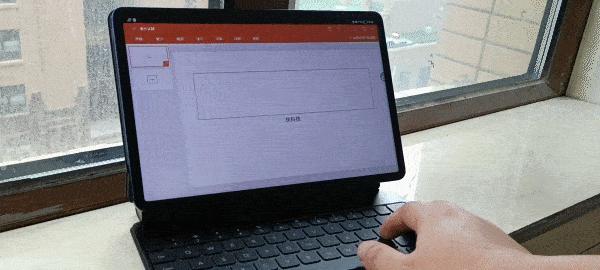
三、平板电脑常用基本操作
3.1触摸屏操作
点击:轻触屏幕选择图标或按钮。
双击:快速两次轻触屏幕以放大或缩小显示内容。
滑动:轻触并拖动屏幕以浏览页面或切换应用。
拖拽:长按然后移动来移动项目或选择文本。
3.2键盘与文本输入
大多数平板电脑支持虚拟键盘,初次使用时系统会提示您进行语言选择和设置键盘布局。在输入文本时,可以切换到不同的键盘布局,如数字或符号键盘。
3.3多任务操作
在使用平板电脑时,我们往往需要同时处理多个任务。学会多任务操作对于提高效率至关重要:
分屏视图:许多平板电脑支持分屏视图,即同时打开两个应用,并将屏幕分成两个部分。
应用切换:通过底部的最近任务按钮或使用多任务管理器来切换最近使用的应用。
3.4文件管理
平板电脑上的文件管理器可以帮助我们整理和管理下载的文件、照片、音乐等。用户可以通过文件管理器浏览不同类型的文件,并执行复制、移动、删除等操作。

四、平板电脑高级功能与设置
4.1软件更新与备份
定期检查并安装软件更新,以确保系统性能和安全性。同时,备份数据可以防止意外丢失重要信息。
4.2系统设置
在系统设置中,用户可以管理平板电脑的所有配置,包括网络、蓝牙、显示、声音、隐私和安全等。
4.3个性化定制
用户可以对平板电脑进行个性化定制,包括更改壁纸、主题、语言和地区设置,以及设置辅助功能以满足特殊需求。
五、常见问题与解决方法
5.1设备反应迟缓
如果平板电脑出现反应迟缓的情况,可以尝试重启设备。如果问题依旧,可能需要恢复出厂设置。
5.2应用无法安装
如果无法安装应用,检查网络连接是否稳定,并确保平板电脑有足够的存储空间。若问题未解决,可能是应用不兼容或权限设置问题。
5.3数据传输与共享
可以利用蓝牙、Wi-FiDirect等技术进行数据的无线传输。对于文件和图片,还可以使用云服务同步到其他设备。
六、结束语
综上所述,平板电脑的基本操作并不复杂,关键在于熟悉设备的界面布局和常用功能。通过本文的介绍,相信您已经掌握了平板电脑的快速上手操作,能够在日常生活和工作中充分利用平板电脑的便捷性。无论是用于娱乐消遣还是提高工作效率,平板电脑都能成为您不可或缺的伙伴。
版权声明:本文内容由互联网用户自发贡献,该文观点仅代表作者本人。本站仅提供信息存储空间服务,不拥有所有权,不承担相关法律责任。如发现本站有涉嫌抄袭侵权/违法违规的内容, 请发送邮件至 3561739510@qq.com 举报,一经查实,本站将立刻删除。!
本文链接:https://www.ycdnwx.cn/article-9843-1.html